SAMBA SERVER
Apa itu Samba?
Samba adalah program yang dapat
menjembatani kompleksitas berbagai platform system operasi Linux (UNIX) dengan
mesin windows yang dijalankan dalam suatu jaringan komputer. Samba merupakan
aplikasi UNIX dan Linux yang di kenal dengan SMB (Session Message Block)
protocol. SMB adalah sebuah protocol komunikasi data yang juga digunakan oleh Microsoft
dan OS/2 untuk menampilkan fungsi jaringan client-server yang menyediakan
sharing file dan printer serta tugas-tugas lainnya yang berhubungan.
Fungsi Samba Server
1. Menghubungkan
antara mesin Linux (UNIX) dengan mesin Windows. Sebagai perangkat lunak cukup
banyak fungsi yang dapat dilakukan oleh samba software, mulai dari sharing
file, sharing device, PDC, firewall, DNS, DHCP, FTP, Webserver, sebagai
gateway, mail server, proxy dan lain-lain. Fasilitas pengremote seperti telnet
dn ssh juga tersedia. Salah satu keunggulan lainnya adalah adanya aplikasi
pengaturan yang tidak lagi hanya berbasis teks, tetapi juga berbasis grafis
yaitu swat. Menempatkan mesin Linux/UNIX sebagai PDC (Primary Domain
Controller) seperti yang dilakukan oleh NT dalam jaringan windows.
2 Samba
PDC (Primary Domain Controller)
bertujuan sebagai komputer yang akan melakukan
validasi user kepada setiap client yang terdaftar yang diizinkan masuk kedomain
tersebut mengakses semua fasilitas domain yang disediakan. Dapat
berfungsi sebagai domain controller pada jaringan Microsoft Windows.
Keunggulan Samba Server
1. Gratis
atau free
2. Tersedia
untuk berbagai macam platform
3. Mudah
dikonfigurasi oleh administrator
4. Sudah
terhubung langsung dengan jaringan dan jarang ditemui masalah dalam penggunaannya
di jaringan
5. Mudah
di konfigurassi sesuai kebutuuhan administrator
6. Dapat
diandalkan karena jarang terjadi kesalahan, kecuali server komputer anda
bermasalah dengan perangkat kerasnya
7. Mempunyai
performa yang maksimal
CARA INSTALL DAN KONFIGURASI


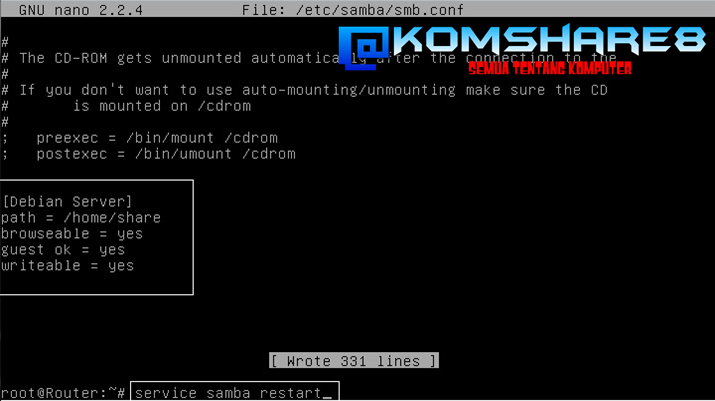

CARA INSTALL DAN KONFIGURASI
1. Langkah pertama kita masukkan DVD 1 ke komputer terlebih dahulu. Kemudian, ketikkan perintah “apt-get install samba” seperti contoh gambar dibawah ini yang dimana perintah tersebut digunakan untuk menginstal aplikasi Samba server.

2. Setelah itu akan muncul tampilan untuk memberi nama Workgroup dari file sharing tersebut. Contohnya ada pada gambar dibawah ini. Disini kita bisa memberi nama Workgroup secara bebas, dan sesuka hati sobat masing-masing.
3. Setelah proses instalasi Samba server telah selesai. Selanjutnya, kita lanjutkan ke proses konfigurasi Samba server. Langkah-langkahnya seperti pada gambar dibawah ini. Masukkan perintah “nano /etc/samba/smb.conf” untuk masuk kedalam konfigurasi Samba server.

Kemudian untuk konfigurasinya, buat seperti gambar dibawah ini yang sudah ditandai dengan kotak warna putih. Agar sobat lebih mengerti, perhatikan gambar-
gambar ini.
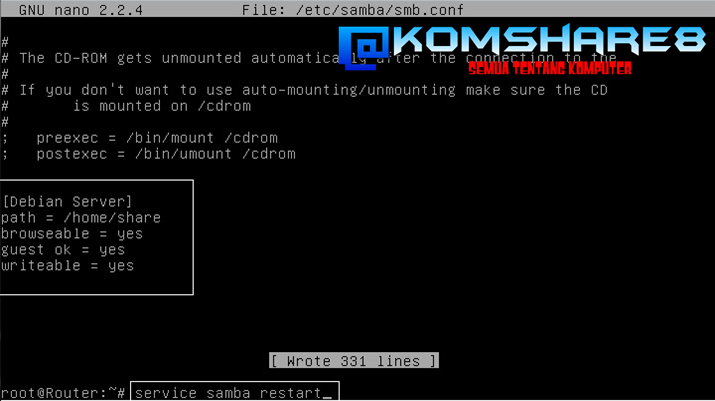
Setelah itu, silahkan sobat keluar dari konfigurasi lalu restart Samba server-nya. Caranya seperti gambar di atas, dengan memasukkan perintah “service samba restart” lalu tekan “enter”
4. Pada langkah selanjutnya kita membuat direktori utama untuk Samba server-nya. Ketikkan perintah “mkdir /home/share” untuk membuat direktori utama dari Samba server-nya.

5. Setelah membuat direktori, kini kita akan membuat hak akses client dari file sharing agar client-nya bisa bebas mengakses file sharing-nya, seperti meng-copy data, menghapus data, membuat folder, dan sebagainya. Caranya, masukkan perintah “chmod 777 /home/share".
6. Jika sudah, kita lanjutkan ke proses pengujian melalui client Windows.
Caranya cukup mudah kok, cukup tekan tombol “Start dan R” kemudian ketikkan \\192.168.18.1 untuk mengakses Samba server dari host “192.168.18.1”. Jika hasilnya seperti gambar diatas, maka pembuatan direktori Samba server telah berhasil. Selanjutnya, pengujian hak akses. Kita akan membuat client bisa memiliki hak penuh atas penggunaan Samba server ini. Contohnya seperti menulis dan menghapus data, menambah dan menghapus folder, dan sebagainya. Untuk mengujinya, kita cukup menguji dengan cara membuat folder baru.







0 komentar:
Posting Komentar